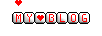lunes, 19 de mayo de 2008
Nuevo blog
martes, 15 de abril de 2008
Tutos de la red. Modelo: Lola
domingo, 13 de abril de 2008
Tutos de la red. Imágenes: Gorjuss

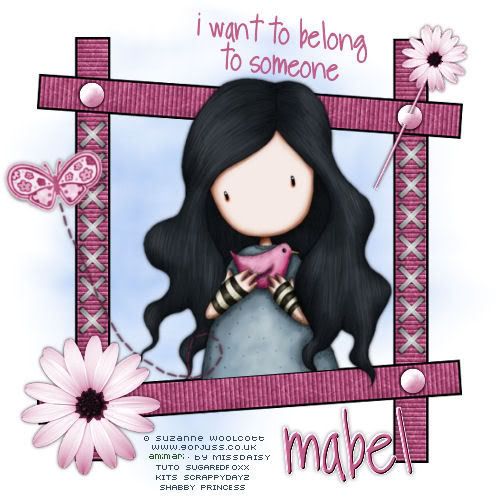

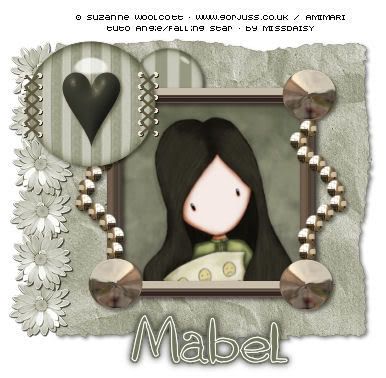
viernes, 28 de marzo de 2008
Tutos de la red. Autora: Farrah
Muy recomendado!

Felicitaciones Mariquita, por tus hermosos trabajos. Desde ya, tienes una admiradora más en Córdoba, Argentina.
Mis últimos trabajos
Lamentablemente hay que reducir mucho la imagen para poder publicar en el blog, casi un 50% y entonces la calidad disminuye. Si deseas ver en su tamaño natural, clic en la imagen. Mis trabajos digitales, salvo los que son para grupos con pedido expreso de una medida especial, son de 750 x 750 pixeles aproximadamente.
El blog de Melissa se llama Sentimental Style. Encontrarás allí preciosos kits, gratuitos. Respeta por favor sus condiciones de uso.

Estoy haciendo un curso de scrapbooking, creado por Winnie. No hay mucha iniciativa en las lecciones porque hay que seguir un tutorial. Rescaté estos tres resultados más o menos lindos:
 No son mucho más grandes los originales, ya que hay que enviarlos de 500 x 500 pixeles, pero si quieres ver estos trabajos en tamaño natural, clic en cada imagen para acceder al álbum.
No son mucho más grandes los originales, ya que hay que enviarlos de 500 x 500 pixeles, pero si quieres ver estos trabajos en tamaño natural, clic en cada imagen para acceder al álbum.
Tengo para recomendarles un blog que me ha dejado loca de admiración, pero será en otra entrada muy pronto. Ya que se me ha hecho tarde.
Gracias por tu visita.
sábado, 23 de febrero de 2008
Papeles estilo Gingham

viernes, 22 de febrero de 2008
Tags estilo scrap. Tutos de la red
jueves, 21 de febrero de 2008
Cursos on-line en inglés
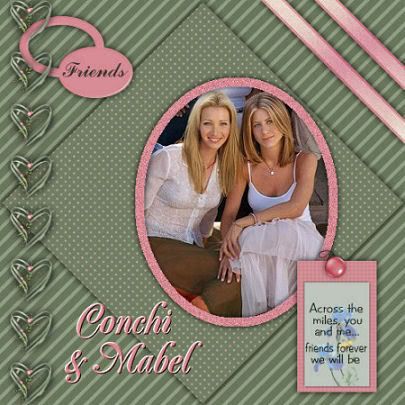 Así mismo me anoté en varios grupos Yahoo (en inglés también) que tomé en el Buscador, siempre enfocada en el aprendizaje. Finalmente me quedé con dos donde me siento muy cómoda y me he llenado de toneladas de tutoriales. Sólo falta tiempo para practicar. El fin de semana enviaré estas tres presentaciones para por lo menos que sepan que algo me intereso, en realidad mucho porque me gusta, pero no se puede todo a la vez.
Así mismo me anoté en varios grupos Yahoo (en inglés también) que tomé en el Buscador, siempre enfocada en el aprendizaje. Finalmente me quedé con dos donde me siento muy cómoda y me he llenado de toneladas de tutoriales. Sólo falta tiempo para practicar. El fin de semana enviaré estas tres presentaciones para por lo menos que sepan que algo me intereso, en realidad mucho porque me gusta, pero no se puede todo a la vez.

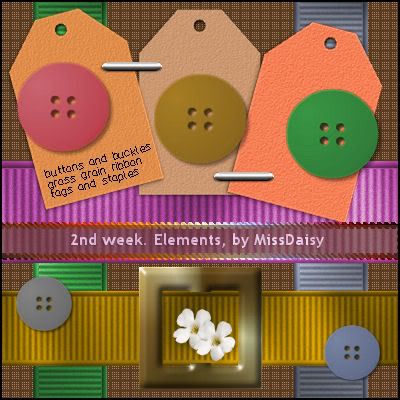
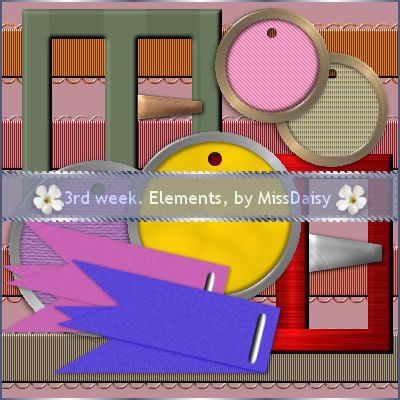 Ya sé que es muy de principiantes, pero me entusiasma verlo aquí publicado y me motiva a seguir. Es una actividad muy linda, entretenida, siempre trabajando con el Paint Shop Pro. Me gustaría también conocer el Photoshop Elements para lo que necesito modernizar la PC. Y eso está en mis planes, pero... no siempre se puede saber con exactitud cuándo sucederá.
Ya sé que es muy de principiantes, pero me entusiasma verlo aquí publicado y me motiva a seguir. Es una actividad muy linda, entretenida, siempre trabajando con el Paint Shop Pro. Me gustaría también conocer el Photoshop Elements para lo que necesito modernizar la PC. Y eso está en mis planes, pero... no siempre se puede saber con exactitud cuándo sucederá.

martes, 12 de febrero de 2008
Tin Frame - Tutorial de Shawna
Esto es lo que vamos a hacer. Un marco con una apariencia metálica.
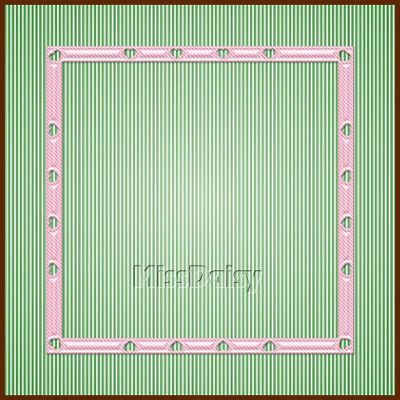
Material necesario:
Filtros:
Eye Candy - Impact Mura’s Meister - Copies (N.T.: Simple - Top Left Mirror. Opcional)1. Abrir una imagen transparente de 500 x 500 px.
2. Poner en primer plano y fondo el color #F5C1D2, u otro de tu elección.
3. Seleccionar la herramienta Rectángulo. Modo: Dibujar cuadrado. Crear en Vector. Estilo de línea: sólido, ancho de la línea: 1
4. Dibujar el cuadrado.
5. En paleta Capas, clic con el botón derecho en Vector - Convertir en capa de trama.
6. Seleccionar todo. Flotar. Fijar. Las hormigas marchando aparecen ahora alrededor de la imagen del cuadrado.
7. Modificar. Contraer, 25. La parte del cuadrado que está fuera de las hormigas marchando será el ancho del marco, así que se puede ajustar el valor: más alto para un marco más ancho o un número más bajo para un marco más delgado. Debes tener algo así:

8. Pulsar la tecla Supr. La parte central del cuadrado debe ser ahora transparente:
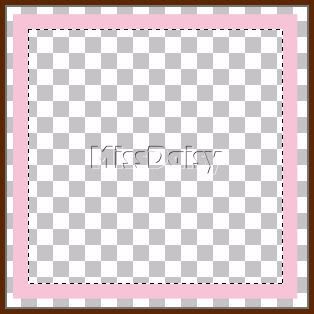
9. Selecciones - Anular selección.
(N.T.: Para que quede perfectamente centrado en el trabajo, cortar y pegar como nueva capa)
10. Poner Primer plano y Fondo negro.
11. Puedes usar cualquier forma prediseñada, yo voy a usar corazones, ya que estamos cercanos al Día de San Valentín. Elegir la forma.
12. Pulsar la tecla Mayúscula y trazar la forma. (N.T.: Agrandar con Zoom la vista del trabajo) Asegurarse que no es demasiado grande y que no está muy cerca de la línea superior o inferior del marco porque cuando se aplique el filtro, éste le dará un biselado y la forma puede perforar los bordes, quedando así:
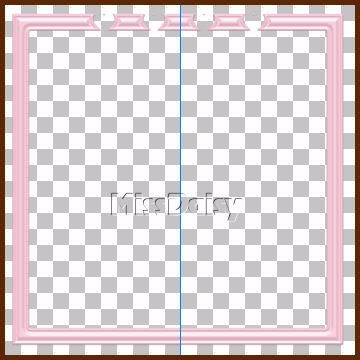
13. En paleta Capas, clic con el botón derecho en Vector - Convertir en capa de trama.
14. Repetiremos esta forma. Colocar la forma cerca del centro de la imagen así se podrá ver en la ventana del próximo filtro que vamos a usar
(N.T.: En el paso anterior antes de Convertir en capa de trama: Objeto - Alinear - Centrar en el lienzo).
15. Efectos - Complementos - Mura’s Meister - Copies. Estos son mis parámetros, los tuyos pueden ser diferentes, dependiendo de la forma que hayas elegido:
 (Clic en la imagen anterior para agrandarla)
(Clic en la imagen anterior para agrandarla)
Obtuve una línea de siete corazones, pero sólo necesito 4. Entonces con la herramienta Seleccionar área - Rectángulo, trazo un rectángulo abarcando 3 corazones y pulso la tecla Supr, para eliminarlos.
16. Ubicar los 4 corazones centrados en la parte superior del marco, (N.T.: Utiliza para mover la herramienta Selección (puntero) así podrás ver el centro del trabajo y las líneas superior e inferior para ubicar con respecto al marco. Desde la regla se pueden extraer dos guías y colocarlas en el pixel 250 en los dos sentidos, para poder centrar bien los corazones) como esto:
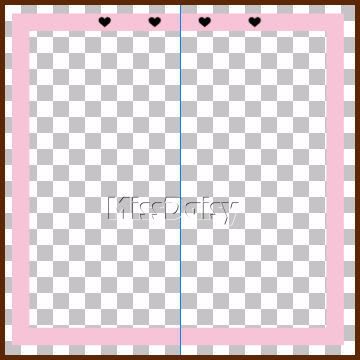
17. Asegúrate que la capa de los corazones está activa. Edición - Copiar. Pegar como nueva capa. Tendremos una segunda fila de corazones en nuestro trabajo.
18. Imagen - Voltear. La segunda fila ahora se ha dado vuelta.
19. (N.T. Como se ha ubicado el marco rosa justamente en el centro del trabajo, al cortar y pegar, los corazones ahora reflejados se ubicarán justo en su lugar)
20. Edición - Pegar como nueva capa. Un tercer grupo de corazones aparece en nuestro trabajo.
21. Imagen - Rotación libre.
22. Seleccionar Derecha, Libre, 90º Verificar que “Todas las capas” y “Girar una sola capa en torno al centro del lienzo” no estén seleccionados. OK
23. La tercera capa de corazones ahora quedó vertical. Ubicar en el lado derecho del marco.
24. Edición - Copiar - Pegar como nueva capa. Un duplicado de la tercera capa de corazones debería estar en nuestro trabajo.
25. Imagen - Espejo. (N.T. Como se ha ubicado el marco rosa justamente en el centro del trabajo, al cortar y pegar, los corazones ahora reflejados se ubicarán justo en su lugar) Debes tener algo similar a esto:
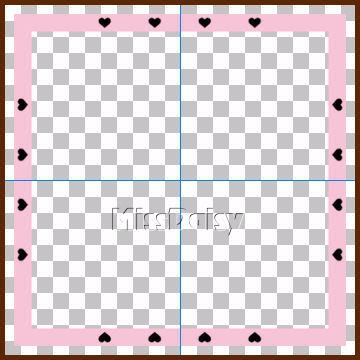
26. Las esquinas están un poquito vacías. Activar la capa de corazones que se encuentra arriba. Herramienta Selección - Rectángulo.
27. Elegir uno de los corazones haciendo una selección rectangular alrededor de él. No seleccionar más que este único corazón.
28. Edición - Copiar. Pegar como nueva capa. Un solo corazón debería estar en el medio de tu trabajo.
29. Selección - Anular selección.
30. Necesitamos rotar esto para que calce en las esquinas del marco. Imagen - Rotación libre.
31-36. (N.T.: A partir de aquí la autora indica colocar un corazón rotado a la derecha 35º en la esquina derecha y mediante duplicaciones ir completando las otras esquinas. Una forma más rápida de hacerlo es rotar a la izquierda 35º el corazón y colocarlo en la esquina izquierda. Filtro Simple - Top Left Mirror. OK. Y el filtro completa las otras tres esquinas) En este punto, puedes duplicar tu imagen (Ctrl + D) por si algo no sale bien para no tener que desandar 20 pasos hasta llegar al problema. Minimizar el duplicado.
37. Necesitamos fusionar todas las capas con corazones en una sola capa. Ocultar la capa con el marco rosado (tapar el pequeño ojo) Asegurarse que los corazones están bien ubicados.
38. Activar alguna de las capas con corazones. Botón derecho sobre esa capa en la paleta Capas. Fusionar visibles. Ahora tenemos dos capas, una fusionada con corazones y otra Trama 1 o Trama 2 (N.T.: Devolver la visibilidad a la capa con el marco rosa)
39. Activar la capa Fusionada. Selecciones - Seleccionar todo. Flotar. Fijar. Todos los corazones negros deberían ahora tener las hormigas marchando a su alrededor.
40. Pulsar la tecla Supr y los pequeños corazones negros desaparecerán. No te preocupes si queda una línea negra, nos libraremos de ella pronto.
41. Activar la capa con el marco rosa (trama 1 o 2) Pulsar nuevamente la tecla Supr. Deberás tener ahora todos huecos en forma de corazón en el marco como muestra la siguiente captura:
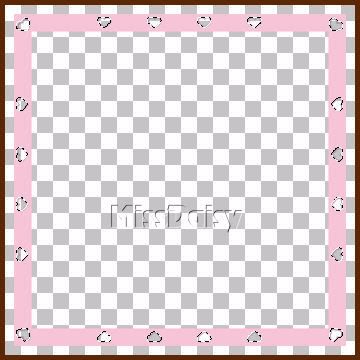
42. Activar la capa Fusionada y en la paleta Capas hacer clic en la cruz roja “Eliminar capas”.
43. Selecciones - Anular selección (Ctrl+D). Ahora colocaremos una textura.
44. Efectos - Efectos artísticos - Semitonos. Utilizar estos parámetros:

Esto es lo que debes tener:

Ahora pondremos un efecto metálico con el filtro Eye Candy 5 - Impact.
45. Efectos - Complementos - Eye Candy - Impact - Bevel. Con estos parámetros:
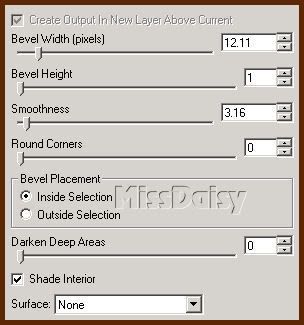
En la pestaña Lighting usar estos parámetros:

En Bevel Profile clic en Custom y trata de, en lo posible, conseguir una linea como la que se muestra. Clic en la línea para obtener nodos extra:
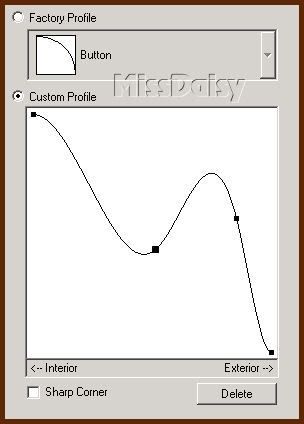
Antes de hacer clic en OK. Activar la pestaña Settings y pulsar abajo en el botón Save y dar a estos parámetros el nombre de “Thin frame” así podrán ser usados en otra oportunidad. Y eso es todo.
© Shawna
El original de este tutorial se encuentra aquí
Este es mi modelo:




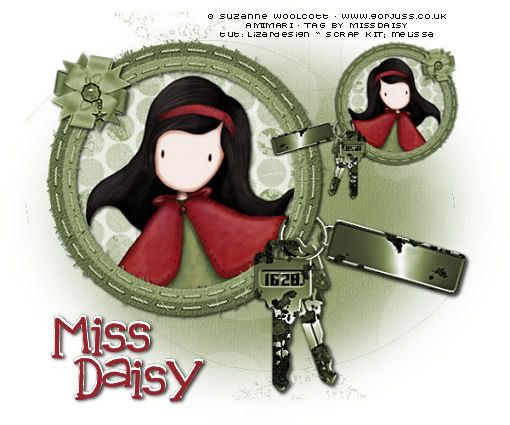





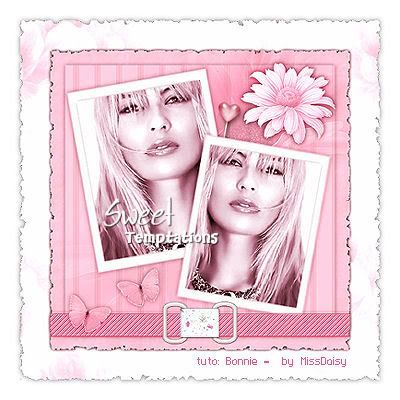

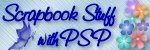


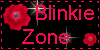









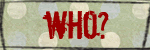

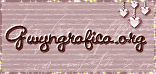
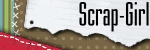













 Scrapped Memories es creación de MissDaisy, fruto del aprendizaje y práctica con el programa Paint Shop Pro.
En el caso de tutoriales ajenos, se cita la fuente y para las traducciones se contó con la autorización de sus autores.
Si alguna imagen te pertenece y no deseas que esté aquí publicada, envíame un mail para que la retire.
Este espacio no tiene fines de lucro, es solo para recreación y enseñanza.
Te pido que no te lo atribuyas como propio.
Este blog ha sido registrado en:
Scrapped Memories es creación de MissDaisy, fruto del aprendizaje y práctica con el programa Paint Shop Pro.
En el caso de tutoriales ajenos, se cita la fuente y para las traducciones se contó con la autorización de sus autores.
Si alguna imagen te pertenece y no deseas que esté aquí publicada, envíame un mail para que la retire.
Este espacio no tiene fines de lucro, es solo para recreación y enseñanza.
Te pido que no te lo atribuyas como propio.
Este blog ha sido registrado en: